Questo articolo è stato scritto in collaborazione con il nostro team di editor e ricercatori esperti che ne hanno approvato accuratezza ed esaustività.
Il Content Management Team di wikiHow controlla con cura il lavoro dello staff di redattori per assicurarsi che ogni articolo incontri i nostri standard di qualità.
Questo articolo è stato visualizzato 2 817 volte
Ci sono milioni di piccole imprese in tutto il mondo su Google Maps e gli utenti usano tutti i giorni quel servizio per trovarle. Puoi aggiungere la tua attività a Google Maps creando un account Google My Business (GMB) e confermando di esserne il titolare. Quando aggiorni le informazioni del profilo Google My Business, i dati che aggiungi compariranno su Google Maps, Search e Earth. I tuoi clienti attuali e quelli potenziali potranno trovare facilmente le informazioni sulla tua attività, conoscere i tuoi servizi e scrivere recensioni che aiuteranno la tua impresa a crescere e acquisire credibilità.[1]
Passaggi
Posizionare la Tua Attività
-
1Scopri se hai un account Google. Non devi usare un indirizzo gmail.com per possedere un account Google, perché hai la possibilità di accedere al sito con l'e-mail che preferisci. Perché GMB funzioni, il tuo profilo deve essere associato all'attività che cerchi di aggiungere o gestire. Se non hai già collegato il tuo account Google alla tua impresa, creane uno. Il profilo verrà collegato alla dashboard di Google My Business che stai per creare.
- Se non hai un account Google, clicca "Accedi", poi "Altre opzioni" e infine "Crea account" all'indirizzo www.google.com. Segui le istruzioni per creare un profilo.[2]
-
2Scrivi www.google.com/business su un browser, poi premi Invio per visitare la pagina di Google My Business.[3] Clicca il riquadro verde al centro con scritto "Prova ora". Pubblicare la tua attività su Google ti permette di divulgare informazioni corrette ai clienti in merito alla posizione, al numero di telefono, agli orari e ai servizi forniti dalla tua impresa, oltre a delle foto reali. Inoltre i clienti potranno scrivere recensioni e valutare la tua attività, oltre a leggere gli aggiornamenti che pubblichi.[4]
-
3Inserisci il nome della tua attività e l'indirizzo nella barra di ricerca, in modo da trovarla su Google Maps.[5]
- Controlla che l'indirizzo e il numero di telefono siano corretti.
-
4Clicca sul collegamento blu "Aggiungi la tua attività". Segui questo passaggio se l'impresa non è comparsa tra i risultati di ricerca sotto "Trova la tua attività". Se Google non ha già registrato la tua impresa, devi aggiungere tu i dettagli a essa relativi.
- Clicca la categoria in cui rientra la tua attività. Per esempio, "Studio legale". La categoria è importantissima per la classificazione di Google. È altrettanto importante notare che anche se Google ti dà la possibilità di inserire più di una categoria per la tua impresa, è meglio sceglierne una sola. Avere più di una categoria non aiuta la tua classificazione.
- Compila con precisione le informazioni sulla tua attività. Aggiungi l'indirizzo, il numero di telefono e la categoria, come "Bar".
- Se necessario, assicurati di spuntare la casella "Consegno a domicilio i miei prodotti e i miei servizi". A quel punto inserisci la zona di copertura del servizio, scrivendo i nomi delle città o i CAP delle aree interessate.
Pubblicità
Confermare la Tua Attività
-
1Spunta la casella per confermare, poi clicca "Continua". Con questo passaggio confermi di essere autorizzato a inserire queste informazioni su Google in merito alla tua attività. Cliccando accetti anche i termini e le condizioni del servizio. Dal punto di vista legale, Google è obbligato a confermare che tu sia il proprietario legittimo o un dipendente autorizzato dell'impresa.
- Se non sei certo di avere l'autorizzazione a modificare le informazioni della tua attività su Google, chiedi al proprietario o al gestore della tua società prima di continuare.
-
2Clicca "Chiama ora" o "Verifica via e-mail". Google ti invierà un codice per verificare che tu faccia davvero parte dell'attività che vuoi modificare. Google può inviarti il codice di 6 cifre per telefono o via e-mail. Esistono anche altre opzioni di verifica, per esempio se sei un proprietario registrato di un sito web su Search Console o se hai un indirizzo di posta elettronica con lo stesso dominio di quello dell'attività.
- La telefonata è il metodo di conferma più rapido. Quando Google ti chiama, scrivi il codice di verifica che ti viene comunicato.
- Se scegli la verifica via e-mail, potresti dover aspettare una settimana o due prima di pubblicare le informazioni sulla tua attività su Google Maps. Inoltre, il codice che riceverai è valido solo per 30 giorni. Appena lo ricevi, inseriscilo nella dashboard di Google My Business.
-
3Prima di uscire dalla dashboard di Google My Business, salva la pagina nei Preferiti. Per accedere di nuovo alla dashboard in futuro, esegui l'accesso al tuo account Google, poi clicca sul segnalibro che hai appena creato e raggiungerai direttamente la dashboard all'indirizzo google.com/business.[6]
-
4Clicca il riquadro "Inserisci codice" nella parte alta della dashboard di My Business. Lo vedrai nella parte evidenziata in blu in alto. Si trova direttamente a destra del messaggio che dice "Google ti ha inviato un codice di verifica". Scrivi il codice di 6 cifre che hai ricevuto da Google nel riquadro e clicca "Invia".Pubblicità
Creare la Pagina della Tua Attività su Google+
-
1Esplora la tua dashboard di Google My Business. Il tour guidato ti aiuterà a prendere familiarità velocemente con la piattaforma. Comprendere le caratteristiche della piattaforma ti consente di massimizzare la presenza della tua attività su Google.
- Resta collegato al tuo profilo Google mentre lavori sul tuo annuncio di Google Business. Se esegui l'accesso a un altro account, uscirai da quello di My Business.
- Se per sbaglio esci dalla dashboard, puoi tornarci cliccando sul segnalibro o visitando l'indirizzo google.com/business.
-
2Modifica le informazioni della tua attività. Nella parte alta della dashboard, a destra del nome della tua attività, clicca sul riquadro rosso "Modifica". Cambia le informazioni sulla tua impresa in modo che i clienti possano conoscere meglio i tuoi servizi e magari vedere delle foto.
- Aggiungi l'immagine del profilo. Carica anche altre foto di qualità della tua attività, poi aggiungi gli orari di apertura e scrivi una breve introduzione. Scegli le immagini con cura, assicurandoti che mettano in evidenza gli aspetti migliori della tua impresa. Devono essere scatti professionali e per sfruttarli al massimo dovresti ottimizzarli con metadata di geolocalizzazione che confermino l'autenticità della tua posizione.
- Scrivi una bella descrizione per la tua attività, senza fretta. Scrivi in modo professionale e cerca di fare una buona impressione sui clienti attuali e quelli potenziali.
- Se scrivere non è il tuo forte, chiedi a un amico o un collega di controllare la descrizione prima di pubblicarla su Google My Business.
-
3Clicca su "Modifica" per cambiare le informazioni di base della tua attività. Se nel futuro le tue informazioni di contatto cambiano, vai alla dashboard di Google My Business e carica i nuovi dettagli.
- Ricorda, puoi accedere di nuovo alla tua pagina Google My Business eseguendo l'acceso al tuo profilo Google e scrivendo google.com/business. Clicca sulla tua attività e sarai portato alla tua dashboard.
-
4Condivi quello che succede nella tua attività con i clienti. Se desideri pubblicizzare eventi o dare ai clienti informazioni in merito alla tua impresa, usa la funzionalità "Pubblica" di Google My Business.
- Sulla tua dashboard, premi l'icona "Pubblica", poi clicca un'opzione per condividere un aggiornamento: testo, foto, video, link o persino un evento. Una volta selezionato o inserito l'aggiornamento, clicca il pulsante blu "Pubblica" per comunicare cosa accade nella tua impresa.
-
5Esplora le altre funzionalità della dashboard di Google My Business. Le funzionalità Insights, Reviews e AdWords Express possono aiutarti a fare pubblicità alla tua attività, a comunicare con i clienti e a sviluppare la tua presenza nella comunità.Pubblicità
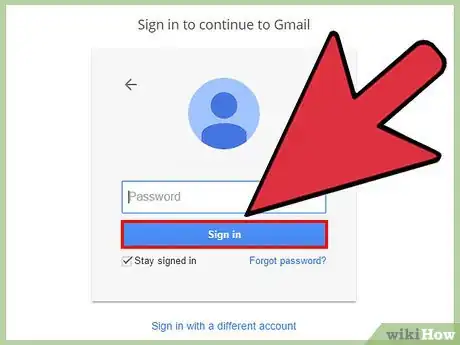
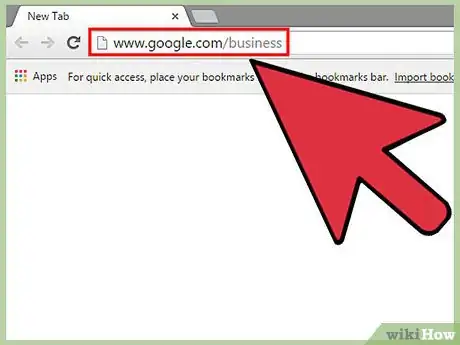
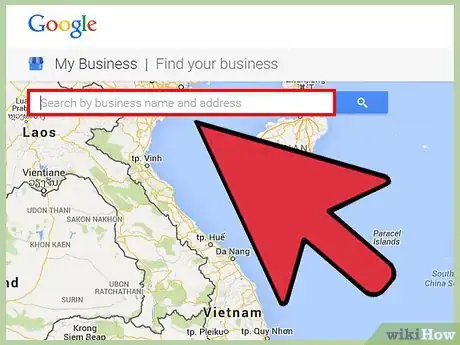
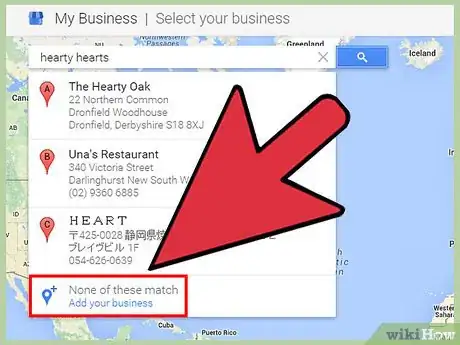
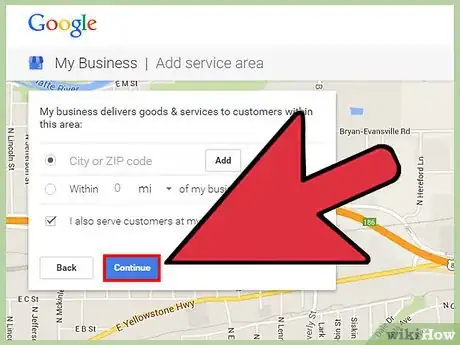
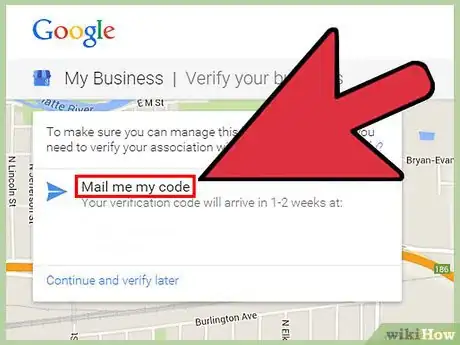
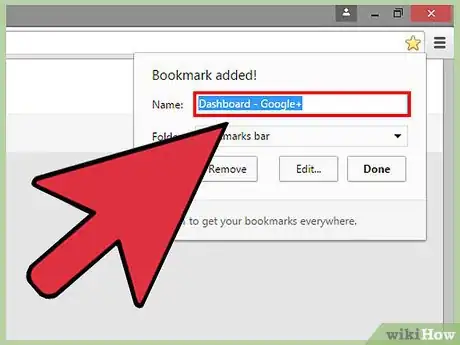
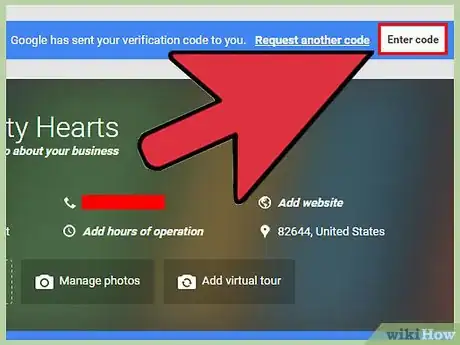
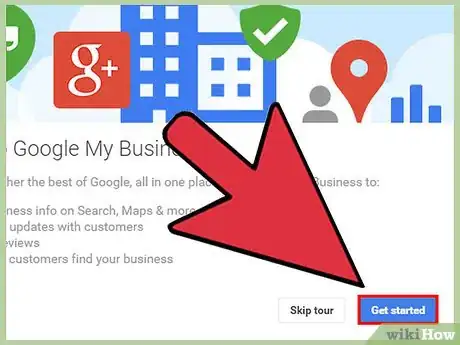
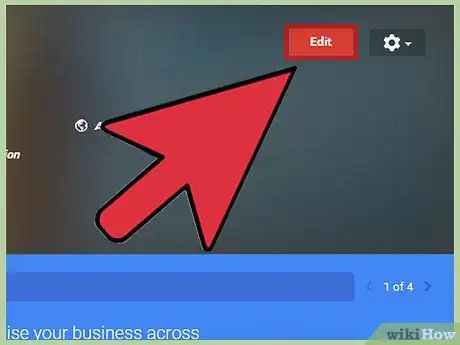
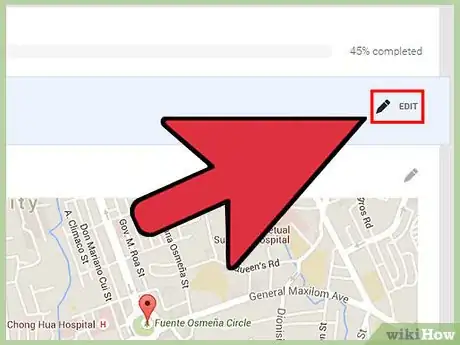

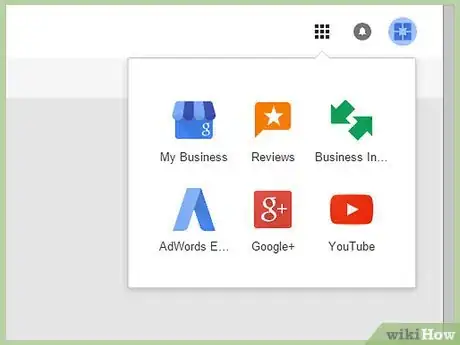















Il Content Management Team di wikiHow controlla con cura il lavoro dello staff di redattori per assicurarsi che ogni articolo incontri i nostri standard di qualità. Questo articolo è stato visualizzato 2 817 volte